Stiahnite aplikáciu videa z obrazovky. Nahrávanie videa so zvukom z obrazovky počítača: prehľad softvérových nástrojov
Jednoduchý a funkčný program na nahrávanie obrazovky monitora so zvukom. Umožňuje vytvárať a upravovať videá, vytvárať screenshoty obrazovky a oveľa viac.
Pomôže vám vytvoriť video tréning alebo dokonca celý video kurz, video výučbu alebo prezentáciu.
Aktuálna verzia: 5.9 z 11. januára 2017
Zábery obrazovky
UVScreenCamera umožňuje vytvárať snímky obrazovky. Môžete strieľať:
- na celej obrazovke
- samostatné okno
- vybraná obdĺžniková oblasť
K dispozícii sú klávesové skratky pre snímanie snímok obrazovky:
- s predvolenou oblasťou
- z aktívneho okna
- ihneď po výbere oblasti
- pre snímanie niekoľkých snímok obrazovky
Editor obrazovky
Všetky snímky obrazovky sú uložené v programe a sú k dispozícii v manažéri obrazovky na úpravu alebo uverejňovanie na internete.
Je tu príležitosť na prebytok plodín, pridať text, šípky, rámčeky a ďalšie prvky.
GIF animácie zo snímok obrazovky
Z niekoľkých snímok obrazovky môžete vytvoriť animovaný súbor GIF kompaktnej veľkosti.
Publikovanie snímok obrazovky na internete
Môžete dať screenshoty na internete priamo z programu. Obaja jednotlivé screenshoty a celé albumy.
Na jednotlivé screenshoty môžete pridať vysvetlenia.
Ochrana heslom
Existuje možnosť nastaviť heslo na obmedzenie prístupu k zobrazeným snímkam obrazovky.
Programové priradenia
Zoznam možných aplikácií, napríklad:
- Screenshoty, vytváranie snímok obrazovky
- Zaznamenávanie webových seminárov a online vysielanie
- Nahrávanie videa z hier
Tvorba video hodín, screencastov
Video lekcie sa stávajú čoraz populárnejšou a najpopulárnejšou formou vzdelávania. Video lekcie ukladajú užívateľa z potreby navštevovať kurzy priamo na mieste, umožňuje študovať vo vhodnom čase pre seba. UVScreenCamera umožňuje nahrávať video tréning s hlasovými poznámkami a grafickými vysvetleniami.
Vytváranie videoklipov, video prezentácií demonštrujúcich možnosti softvér
Ako poskytnúť informácie o vašom produkte o potenciálnom kupujúcom? Jedným z najlepších spôsobov je vytvorenie video prezentácií. 5 minútové video zaznamenané pomocou UVScreenCamera, umožní vášmu klientovi vyhodnotiť všetky výhody vášho softvérového produktu.
Nahrávanie videa pre technickú podporu
Nahrávanie videa na technickú podporu s chybami softvéru Technickú podporu je oveľa jednoduchšie pochopiť problém videním záznamu z obrazovky o akcii používateľa a správaní programu. Video uloží používateľovi čas na napísanie dlhého podrobného popisu problému a technickú podporu pre pochopenie písaného textu.
Vytváranie výukových programov pre používateľa na používanie softvéru
Video tutoriály sú najlepší nástroj na informovanie používateľa o používaní softvérového produktu. Namiesto písania viacstranovej príručky dajte používateľovi intuitívnejšie pokyny. Video sprievodca vám ušetrí čas na vysvetlenie a pre pochopenie užívateľa.
Každý, kto pracuje na počítači aspoň raz, si položil otázku "Ako natočiť video z obrazovky počítača?". Existuje veľa programov, ktoré umožňujú vytváranie videozáznamov - to je film nahratý z obrazovky počítača. V tomto článku vám poviem o štyroch jednoduchých a bezplatných programoch.
Výber programov uvedených v tomto článku vás neobmedzuje pri výbere iných programov. Zdvihol som zrazu voľný program pre záznam videoukážky z obrazovky, takže si svoj výber, a ste si stiahli program z tohto miesta práce a antivirusnik licenčných vírusov ma boli skontrolované. V čase tohto písania boli predložené verzie programov bezplatné alebo shareware, mali určitý súbor funkcií a obmedzení, preto sú tu prezentované "TAK, AKO JE".
vývojka: DVDVideoSoft
Dátum inšpekcie: 02/11/2017
Typ licencie: free (free) Stiahnuť
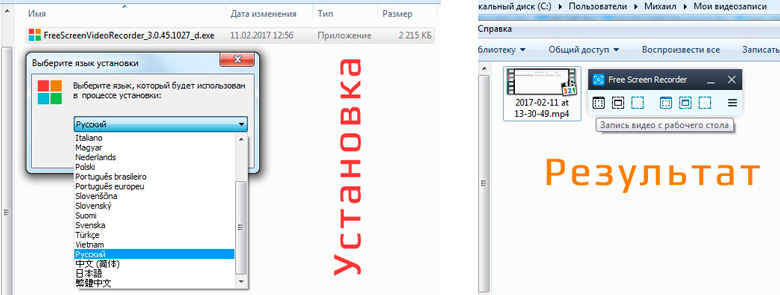
Hlavná výhoda je veľmi kompaktná a nie náročná na zdroje.
Voľný obrazovkový videorekordér - súčasne výkonný a pohodlný bezplatný program na snímanie obrázkov z obrazovky. Umožnite obom nahrávať video a vytvárať screenshoty.
Pomocou Free Screen Video Recorder je možnosť opraviť všetky akcie, ktoré sa vykonávajú na obrazovke počítača. Toto môže byť materiálom pre video lekciu alebo nahrávanie, napríklad futbalový zápas počas online vysielania. Tento program má základnú sadu nástrojov. Nástroje vám umožnia urobiť snímku obrazovky obrazu na monitore ako celku alebo vybrať a "urobiť obraz" samostatného otvoreného okna alebo len zaujímavého fragmentu. Program má hlavný výber funkcií, kvôli ktorému bude "klesať" potreba spracovať video v špeciálnom editore.
vlastnosti:
nahrávanie videa z obrazovky;
Pri nahrávaní videa je podporovaný záznam zvuku z mikrofónu;
zachytiť obrázky;
výber oblasti alebo okna pre snímku obrazovky a nahrávanie videa;
ukladanie video súborov vo formáte mp4 (kvalita až 1080p);
Zábery obrazovky sú uložené vo formátoch JPEG, BMP, TIF, PNG a PDF;
obrázky a videá sú uložené priamo do súboru;
je možné uchopiť ukazovateľ myši;
nahrávanie 1 minútu trvá 3 megabajty;
Podpora Windows XP SP3, Vista, 7, 8.
Vývojár: Bandisoft
Dátum vydania: 01/02/2017
Typ licencie: Shareware (pri nahrávaní videa bude nainštalované logo vývojára) Na stiahnutie
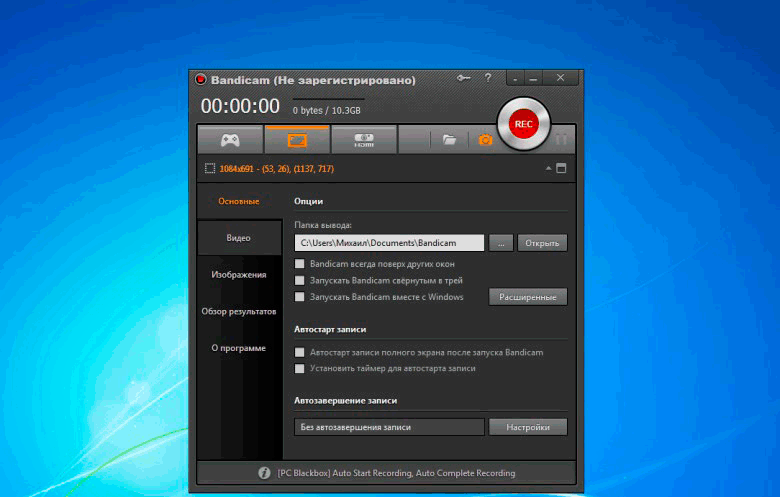
Hlavnou výhodou je, že vytvára veľmi malé súbory.
Vysokokvalitné snímanie videa a screenshoty majú program Bandicam.
S ním môžete nahrávať video rozhovory, streaming video, Java / Flash hry, HDTV, PowerPoint, YouTube, iTunes a mnoho ďalšieho. Nahrávanie sa vykonáva na pevnom disku a nemá žiadne obmedzenia, pokiaľ je na počítači k dispozícii priestor. Program podporuje MJPEG, MP2, MPEG-1, Xvid, PCM. Bandicam zachytáva snímky obrazovky vo formátoch JPG, BMP, PNG s následnou úpravou v prípade potreby. Utilita má úplné ruské rozhranie.
Program má špeciálne funkcie pre nahrávanie videa z obrazovky:
môžu vytvárať súbory s minimálnou hmotnosťou bez straty kvality;
môže nahrávať video dlhší čas bez prerušenia, vrátane videa, ktoré má rozlíšenie až 2560x1600;
má neobmedzenú maximálnu veľkosť súboru - viac ako 3,9 GB;
umožňuje obnoviť poškodené (nie čitateľné) súbory AVI;
ukladanie video súborov vo formáte mp4 a AVI;
Snímky sa ukladajú vo formátoch JPEG, BMP, PNG;
počas nahrávania sa obmedzenia ukladajú buď na čas nahrávania, alebo na objem výsledného súboru;
môžete vykonať jednu z akcií na dokončenie záznamového bloku: "spustenie nahrávania nového bloku", "ukončenie nahrávania a ukončenie programu", "vypnutie počítača";
umožňuje zachytiť ukazovateľ myši a zaznamenávať efekty, napríklad kliknúť myšou (vo forme podsvietenia);
umožňuje pridať do záznamu webovej kamery miniaplikáciu pri nahrávaní obrazovky;
umožňuje vybrať zariadenie, z ktorého sa nahrávanie bude vykonávať, napríklad pomocou kábla HDMI, ktorý môžete nahrávať z konzoly XBOX / PlayStation, smartphone, TV atď.
vo voľnej verzii limitu nahrávania až 10 minút;
podporuje Windows XP SP3, Vista, 7, 8, 10 (sú podporované 32/64-bitové).
Vývojár: Yuri Vyrovshchikov
Dátum vydania: 03/02/2014 (verzia 5.0)
Typ licencie: free (free) Stiahnuť
Program pre odobratie UVScreenCamera videa umožňuje vytvárať videá, školiace filmy vo formátoch EXE, FLV, AVI, UVF, SWF a GIF-animácie so zvukom. Pri nahrávaní videa môžete použiť funkciu kreslenia na obrazovke, pridať vysvetľujúce prvky, popisy, rámčeky, obrázky a následnú úpravu. Nástroj podporuje prácu so zvukom - uloženie zvuku zo súboru alebo z mikrofónu.
vlastnosti:
Pracoval len v systéme Windows XP; Aktualizácia verzie 5.0 funguje pod Windows 7;
nahrávanie videa z obrazovky so zvukom;
zaznamená samostatnú oblasť obrazovky alebo okna určitého programu;
upraviť zvuk v zaznamenanom videu;
zaznamenávať stlačenia klávesov;
nahrávanie 3D hier;
kreslenie na obrazovke počas nahrávania;
Pri pridávaní alebo odstraňovaní videoklipov;
Pridávanie nápisov, popisov a ďalších prvkov;
možnosť vytvárať interaktívne video kurzy;
veľa formátov na export;
možnosť vytvárať video súbor so zabudovaným prehrávačom;
formáty s kompaktným ukladaním informácií;
vytvorte bezpečné video.
nevýhody:
Najvhodnejšie formáty na ukladanie sú k dispozícii len v platenom vydaní.
Maximálny počet snímok za sekundu je obmedzený na dvadsať.
Vývojár: Avery Lee
Dátum vydania: 01/30/2013
Typ licencie: free (free) Stiahnuť x32 Stiahnuť x64 (nevyžaduje inštaláciu, funguje ihneď po rozbalení)
VirtualDub je vysokokvalitný a kompaktný video editor s užívateľsky prívetivým rozhraním pre platformu Windows. Nástroj schopný produkovať zachytenie, úpravy a úpravy videa, lepenie a rezanie kľúčového snímky, delécie a adícia stopu. VirtualDub podporuje nasledujúce video formáty: avi, MPEG, MPG, DAT, divx, .mpv ..
Program pre odstránenie obrazovky má špeciálny plugin, ktorý vám umožní pracovať s VOB-súbormi, rovnako ako vo formáte MPEG2. Užitočnosť má vlastné zvláštnosti, ktoré ju odlišujú od podobných programov. Po prvé, jeho významnou výhodou je schopnosť vykonávať veľké množstvo funkcií bez kompresie dát. A za druhé, program VirtualDub sa vyznačuje vysokou rýchlosťou práce s nízkym zaťažením CPU.
vlastnosti:
distribuované práce na viacerých počítačoch na webe;
podpora súborov väčších ako 2 GB;
dávkové spracovanie;
podpora viacerých zvukových stôp;
Rezanie a lepenie zvuku a videa na kľúčových rámčekoch;
oddelenie zvuku a videa do rôznych súborov;
oddelenú rekompresiu;
oddelené spracovanie zvuku a videa;
oddelenie a pripojenie súborov AVI;
zmena oneskorenia audio streamu;
určenie počtu videoobsahov za sekundu;
konverziu videa;
kompresia video súborov;
Podpora pre kombináciu videa a zvuku z externých súborov pre. .avi, .wav, .divx, .mpg, .mpeg, .mpv, .mp3.
ahoj Je lepšie vidieť raz, než počuť stokrát 🙂
Tak je to populárne príslovie a pravdepodobne to je pravda. Skúsili ste niekedy vysvetliť osobe, ako vykonávať určité činnosti v počítači bez použitia videa (alebo obrázkov)? Ak práve vysvetlíte na "prstoch", čo a kam kliknúť - pochopíte 1 osobu zo 100!
Je úplne iná vec, keď môžete zaznamenať, čo sa deje na obrazovke a ukázať to ostatným - aby ste mohli vysvetliť, ako a čo tlačiť, a tiež sa pochváliť s vašou prácou alebo hernými zručnosťami.
V tomto článku sa chcem sústrediť na najlepšie (podľa môjho názoru) programy na nahrávanie videa z obrazovky so zvukom. Takže ...
Napriek tomu, že sa tento program objavil nie tak dávno (pomerne), okamžite ho prekvapilo (z dobrej strany :)) s niekoľkými čipmi. Najdôležitejšou vecou je možno - to je jeden z najjednoduchších nástrojov medzi analógmi pre nahrávanie videa o všetkom, čo sa deje na obrazovke počítača (dobre, alebo jeho časť), Čo je najviac príjemné z tohto nástroja, je to, že je zadarmo a nie sú vložené do súboru (tj nie je to jediný štítok o programe, z ktorého je toto video vytvorené a iné "odpadky". Niekedy takéto figúrky pri pohľade zaberajú polovicu obrazovky).
Hlavné výhody:
- ak chcete spustiť nahrávanie, musíte: vybrať oblasť a stlačiť jedno červené tlačidlo (obrázok nižšie). Zastavenie nahrávania - 1 tlačidlo Esc;
- schopnosť zaznamenávať zvuk z mikrofónu a reproduktorov (slúchadlá vo všeobecnosti, systémové zvuky);
- schopnosť zaznamenávať pohyb kurzora a jeho kliknutia;
- schopnosť vybrať oblasť nahrávania (z režimu na celú obrazovku, do malého okna);
- schopnosť zaznamenávať z hier (aj keď v opise softvéru o tom nehovorí, ale zapnul som režim celej obrazovky a spustil hru - všetko bolo dokonale zaznamenané);
- v obraze nie sú žiadne vkladanie;
- podpora ruského jazyka;
- program funguje vo všetkých verziách systému Windows: 7, 8, 10 (32/64 bitov).
Nasledujúci obrázok obrazovky zobrazuje, ako vyzerá okno pre nahrávanie.
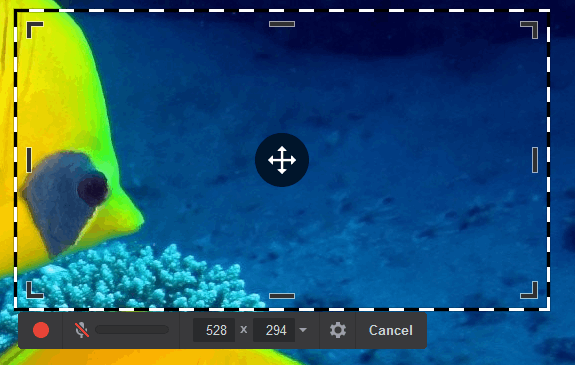
Všetko je jednoduché a jednoduché: spustiť nahrávanie - stačí kliknúť červené okrúhle tlačidlo, a keď sa rozhodnete, že je čas dokončiť nahrávanie - tlačidlo Esc, prijaté video sa uloží do editora, z ktorého môžete okamžite uložiť súbor vo formáte WMV. Pohodlné a rýchle, odporúčam sa zoznámiť sa!
FastStone zajatí

Veľmi, veľmi zaujímavý program vytvoriť screenshoty a video z obrazovky počítača. Napriek svojej malej veľkosti má softvér pomerne významné výhody:
- pri nahrávaní sa získa veľmi malá veľkosť súboru pri vysokej kvalite (v predvolenom nastavení sa komprimuje do formátu WMV);
- obrázok nemá žiadne vonkajšie nápisy a iné nečistoty, obraz nie je rozmazaný, zvýrazní sa kurzor;
- podporuje formát 1440p;
- podporuje nahrávanie so zvukom z mikrofónu, zo zvuku v systéme Windows alebo súčasne z oboch zdrojov súčasne;
- spustenie procesu nahrávania je jednoduché, program vás "neľutuje" s hromadou správ o určitých nastaveniach, upozorneniach atď.
- zaujíma veľmi málo miesta na pevnom disku, okrem toho je prenosná verzia;
- podporuje všetky nové verzie systému Windows: XP, 7, 8, 10.
Podľa môjho skromného názoru - to je jeden z najlepších softvér: kompaktný, nezaťažuje PC, kvalitu obrazu, zvuk taky. Čo ešte je potrebné?
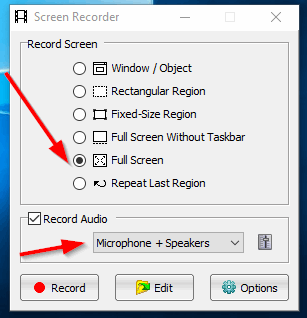
Spustite začiatok nahrávania z obrazovky (všetko je jednoduché a intuitívne)!
Ashampoo prasknutie
Webová stránka: ashampoo.com/en/rub/pin/1224/multimedia-software/snap-8
Ashampoo - spoločnosť je známa svojim softvérom, ktorého hlavným rysom je orientácia na začínajúceho používateľa. tj zaoberať sa programami od Ashampoo, je to celkom jednoduché a jednoduché. Výnimkou z tohto pravidla nie je Ashampoo Snap.
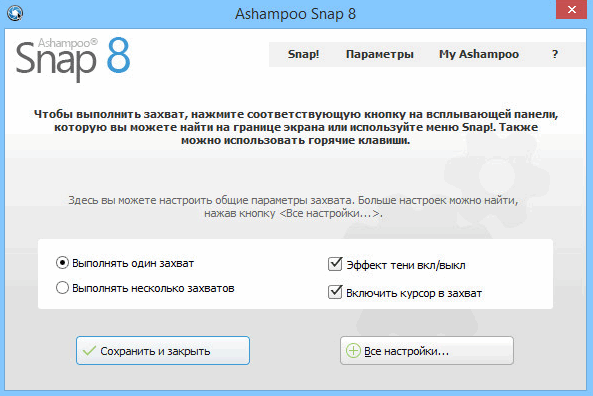
Snap - hlavné okno programu
Hlavné funkcie:
- schopnosť vytvárať koláže viacerých snímok obrazovky;
- zachyťte video so zvukom a bez neho;
- okamžité zachytenie všetkých viditeľných okien na ploche;
- podpora Windows 7, 8, 10, zachytenie nového rozhrania;
- schopnosť používať farebnú pipetu na zachytenie farieb z rôznych aplikácií;
- plná podpora pre 32-bitové obrázky s priehľadnosťou (RGBA);
- možnosť snímania časovačom;
- automatické pridávanie vodoznakov.
Všeobecne platí, že tento program (okrem hlavného úlohy, v ktorom som sa pridal v tomto článku) existujú desiatky veľmi zaujímavých funkcií, ktoré bude nielen záznam, ale tiež, aby bol na vysoko kvalitné video, ktoré sa nehanbí ukázať ostatným užívateľom.
UVScreenCamera
Vynikajúci softvér na rýchle a efektívne vytváranie ukážkových videoklipov a prezentácií z obrazovky počítača. Umožňuje exportovať video do mnohých formátov: SWF, AVI, UVF, EXE, FLV (vrátane animácie GIF so zvukom).

Môže zaznamenávať všetko, čo sa deje na obrazovke, vrátane pohybov kurzora myši, kliknutí myšou a kliknutí na klávesnici. Ak uložíte video vo formáte UVF ( "natívne" do programu) a EXE získať veľmi kompaktné rozmery (napríklad 3-minútový film s rozlíšením 1024x768x32 zaberá 294 kB).
Z nedostatkov: niekedy nie je možné zaznamenať zvuk, najmä v bezplatnej verzii programu. Zdá sa, že nástroj nerozpozná vonkajšie zvukové karty (to sa nestane pre vnútorné zvukové karty).
Fraps
Najlepší program na nahrávanie videa a vytváranie screenshotov hier (zdôrazňujem, že je to z hier, je nemožné s ním odstrániť pracovnú plochu)!
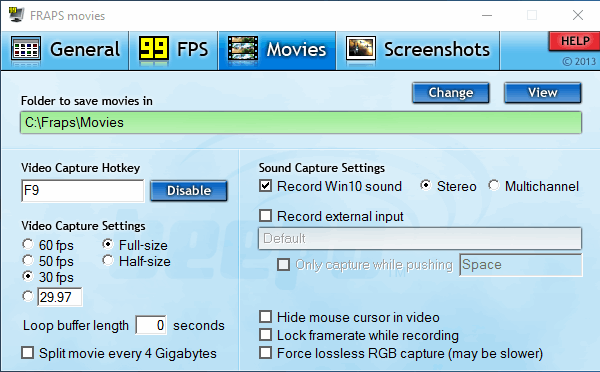
Jeho hlavnými výhodami sú:
- jeho vlastný kodek je zabudovaný, čo umožňuje nahrávať video zo hry aj na slabom počítači (hoci veľkosť súboru je skvelá, ale nič nezasahuje a nezmrazuje);
- schopnosť zaznamenávať zvuk (pozrite si snímku nižšie v časti "Nastavenia zvukového snímania");
- možnosť výberu počtu zamestnancov;
- nahrávanie videa a snímok obrazovky stlačením klávesových skratiek;
- schopnosť skryť kurzor počas nahrávania;
- zadarmo.
Všeobecne platí, že pre hráčov - program je jednoducho nenahraditeľný. Jediná nevýhoda: spáliť veľké video, to vyžaduje veľa voľného miesta na pevnom disku. V dôsledku toho bude musieť byť toto video komprimované alebo upravené pre jeho "destiláciu" na kompaktnejšiu veľkosť.
CamStudio
Jednoduchý a bezplatný (ale zároveň efektívny) nástroj na zaznamenávanie toho, čo sa deje z obrazovky počítača do súborov: AVI, MP4 alebo SWF (flash). Najčastejšie sa používa pri vytváraní kurzov a prezentácií.

Hlavné výhody:
- Podpora pre kodeky: Radius Cinepak, Intel IYUV, Microsoft Video 1, Lagarith, H.264, Xvid, MPEG-4, FFDshow;
- Zachyťte nielen celú obrazovku, ale aj jej samostatnú časť;
- Schopnosť anotovať;
- Možnosť zaznamenávať zvuk z PC mikrofónu a reproduktorov.
nevýhody:
- Niektoré antivírusy nájdu súbor podozrivý, ak ho napíšete do tohto programu;
- Ruský jazyk (aspoň oficiálny) nie je podporovaný.
Camtasia štúdio
Jeden z najslávnejších programov pre túto úlohu. V ňom sú realizované desiatky rôznych možností a možností:
- podpora pre viac formátov videa, výsledný súbor možno exportovať na: AVI, SWF, FLV, MOV, WMV, RM, GIF, CAMV;
- možnosť prípravy kvalitných prezentácií (1440p);
- na základe akéhokoľvek videa môžete získať súbor EXE, ktorý bude vložený do prehrávača (užitočné na otvorenie takého súboru v počítači, kde takýto nástroj neexistuje);
- môže uložiť niekoľko efektov, upraviť jednotlivé snímky.
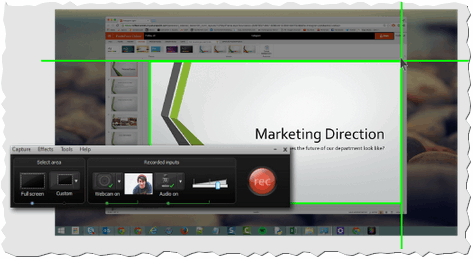
Studio Camtasia.
Z nedostatkov by som zdôraznil nasledujúce skutočnosti:
- mäkké platenie (niektoré verzie vkladajú nápisy v hornej časti obrázka, kým si kúpite softvér);
- niekedy je ťažké nastaviť, aby sa zabránilo výskytu rozmazaných písmen (najmä v kvalitnom formáte);
- je potrebné "trpieť" pomocou nastavení kompresie videa, aby sa dosiahla optimálna veľkosť súboru na výstupe.
Ak budete brať vo všeobecnosti - potom program nie je zlý a nie je márne v čele svojho segmentu trhu. Napriek tomu, že som ju kritizoval a to podporovať (kvôli jeho vzácnych diel s videom) - odporúčam zoznámiť jasné, a to najmä pre tých, ktorí chcú vytvoriť profesionálny valec (prezentácia, podcasty, výcvik, atď.).
zadarmo Obrazový videorekordér
Nástroj vyrobený v štýle minimalizmu. Zároveň - to je silný snímanie obrazovky softvér (všetko, čo sa deje na ňom) do formátu AVI a obrazové formáty: BMP, JPEG, GIF, TGA alebo PNG.
Jednou z hlavných výhod - program je zadarmo (zatiaľ čo iné podobné nástroje sú shareware a po určitej dobe bude vyžadovať nákup).
Total Screen Recorder - okno programu.
To môže byť tiež použitý na nahrávať video z webovej kamery, keď hovorí prostredníctvom programov: MSN Messenger, AIM, ICQ, Yahoo Messenger, televízny tuner alebo video streaming, rovnako ako pre vytváranie screenshotov, vzdelávacie prezentácie, a tak ďalej.
Z nedostatkov: často existuje problém so záznamom zvuku na externých zvukových kartách.
HyperCam

HyperCam - okno programu.
Dobrý nástroj na nahrávanie videa a zvuku z počítača do súborov: AVI, WMV / ASF. Môžete tiež zaznamenať akcie celej obrazovky alebo špecifickej oblasti výberu.
Prijaté súbory sa dajú ľahko upravovať vstavaným editorom. Po úprave videí je možné prevziať na YouTube (alebo iné obľúbené zdroje na zdieľanie videa).
Sociálne tlačidlá.
Ak chcete vytvoriť svoj vlastný jedinečný obsah, ktorý pritiahne ďalších návštevníkov vašich stránok alebo blogu, obnoví vašu osobnú stránku sociálnych sietí alebo sa dokonale zapojí do štruktúry školiaceho materiálu vášho pôvodného webinára, nie je nutné najať profesionálnu filmovú posádku a kúpiť obrovskú hromadu všetkých druhov zariadení.
Je to oveľa pohodlnejšie a pohodlnejšie používať širšie príležitosti bezplatný program nazvaný Movavi Screen Capture, ktorý si môžete bezplatne prevziať z oficiálneho webu vývojára alebo z nášho zdieľania súborov.
Informácie o programe
Movavi Screen Capture - veľmi pokročilý program pre zachytávanie videa z obrazovky počítača so zvukom, ktorej hlavnou úlohou je redukovaná na záznam toho, čo sa deje na obrazovke počítača. Ak porovnáte s podobnými programami, má Movavi vo svojom arzenáli dodatočných režimov pre "obrazovku nahrávania" v rôznych formátoch a tento softvér sa spúšťa pod Windows.
Takýto program, napríklad, je absolútne nevyhnutný pre tých užívateľov, ktorí sú vo veľkom počte musieť tvoriť rad rôznych podrobných video tutoriály, alebo napríklad, často viesť vzdelávacie semináre na Skype alebo iných podobných programov. Takéto aktivity vždy znamenajú následné rozdelenie zaznamenaného materiálu všetkým účastníkom projektu.
Intuitívne jednoduché rozhranie Movavi Screen Capture je k dispozícii v ruštine, ľahko otvoriť užívateľovi prístup ku všetkým dôležitým funkciám softvéru, môžete rýchlo zoznámiť s pracovným programom, aj tie neskúsené majitelia PC, ktorí sú práve užívajú svoje prvé kroky v oblasti strih videa a koučovanie sieti.
Vlastnosti sledovania obrazovky Movavi
Používateľ získa prístup k možnostiam nielen výbava video, ale tiež použitie originálneho systému filtrov pre zmenu nastavenia kvality videa a špecifiká svojich obrazov.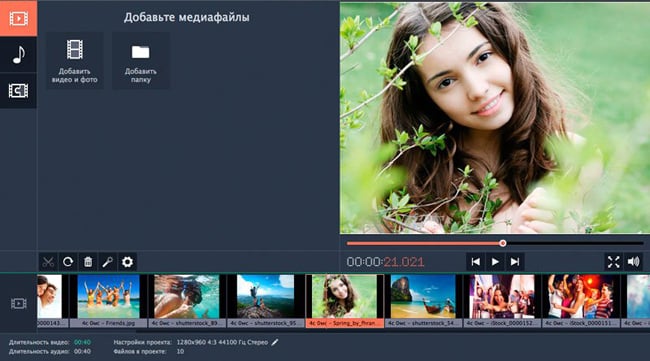
S takou bohatou funkčnosťou môžete vytvoriť skutočne fascinujúci materiál, ktorý sa rýchlo stane populárnym na webe. Dajte svoju kreativitu, ako sa rozptýliť! Použite nahratý zvuk z radu počítača alebo konfigurovať vlastné pomocou jedného mikrofónu, a potom ju pridať do svojej tvorivej brainchild.
hoci Movavi Screen Capture a nepovažuje sa za softvér pre profesionálov, ale ak ste potrebovali kvalitný program na zachytenie videa z obrazovky počítača so zvukom, potom nič o tom nemyslíte.
Súčasne neexistujú žiadne špeciálne požiadavky na kvalitu "železa" alebo vlastností operačný systém program nevytvára a bude veľmi efektívny aj na slabých počítačoch, ktorých bude vždy väčšina.

Príležitosti pre hráčov a pokročilých bloggerov
Takáto užitočná funkčnosť Funkcia Movavi Screen Capture v ruštine spôsobuje, že mechanizmus na zachytenie videa je veľmi náročný a populárny nástroj medzi sieťovými blogermi špecializujúcimi sa na zábavu počítačové hry, Koniec koncov, hráči majú často písať svoje vlastné testy prejsť určitú úroveň, robiť všetky druhy zaujímavých oznámenia iba vstupujúce na trh herných produktov, podrobných hodnotenie očakávaných projektov a ďalších zaujímavých vecí, ktoré úzko súvisia so spracovaním videoobsahu.Napríklad môžete najprv prejsť ťažkú, ale veľmi vzrušujúce pre vás úrovni, a až potom uložiť na neho príslušné audio sériu s užitočné pripomienky k divákovi, keď bude najpohodlnejšie. Na druhej strane, majte na pamäti, že video záznam v "reálnom čase" s nekontrolovanými reakciami a komentármi, tiež je veľmi populárny priazeň odberateľov YouTube - kanály.
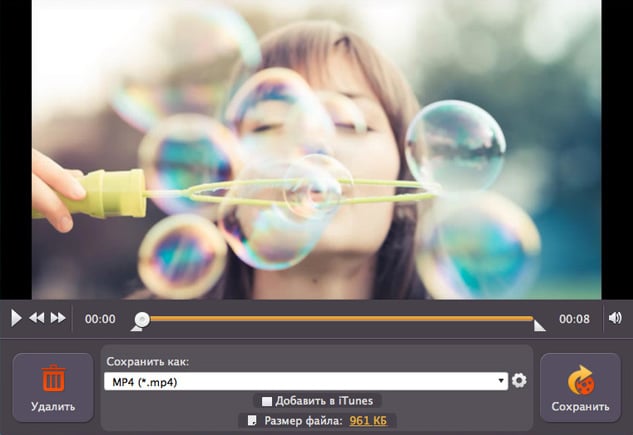
dodatočne
Mimochodom, pre pohodlie užívateľa bola vybratá špeciálna možnosť na výber oblasti snímania videa, napríklad ak nechcete získať celý obrázok z celej pracovnej plochy, ale iba z určitej časti. Môžete nahrávať videá aj z tých internetových zdrojov, z ktorých nemôžete priamo prehrávať streamované video. To vám umožní prístup k širšej ponuke zdrojových materiálov, ktoré jednoducho nemôžete získať.Vyrobené a spracované pomocou programu Movavi Screen Capture screenshoty sa ľahko ukladajú takmer vo všetkých populárnych formátoch, napríklad PNG, JPEG a ďalšie.
S pohodlnými funkciami tohto nepopierateľne užitočného programu môžete ľahko konvertovať svoju prácu a za mobilných zariadení z takých slávnych značiek ako sú: Nokia, Android, Samsung, Apple, Sony a mnoho ďalších.
Upozorňujeme, že program Movavi Screen Capture môžete bezplatne prevziať a správa je ľahko prispôsobená rozvetveným systémom klávesových skratiek.
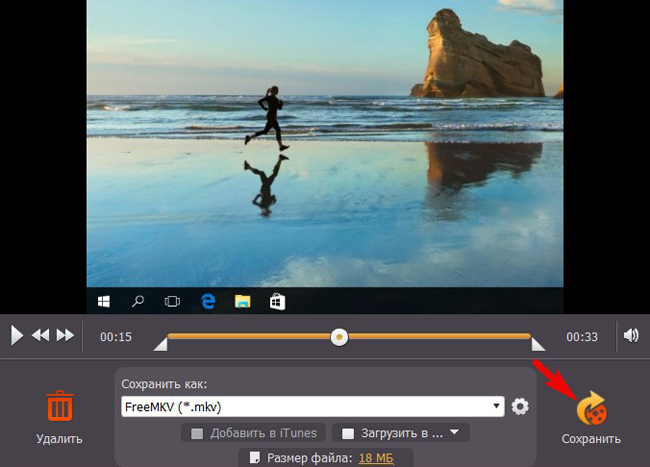
zistenie
Samozrejme, že sa vždy môžete nastaviť nahrávanie obvyklý futbal a potom znovu radi pozeráte na hru svojho obľúbeného tímu. Ak však vaše kreatívne schopnosti nespí, program na zachytenie videa z obrazovky so zvukom zmení vaše nápady na populárne video materiály, ktoré môžu byť použité ako zaujímavý základ pre vytvorenie zábavného zábavného kanála. odporúča stiahnuť Movavi Screen Capture zadarmo v ruštine odkazom nižšie.| ukážky: | TECHNICKÉ INFORMÁCIE: |
 |
Spravidla, pokiaľ ide o programy pre záznam obrazu a zvuku z obrazovky počítača, väčšina ľudí si pamätá Fraps alebo Bandicam, ale nie je to len také programy. A existuje mnoho bezplatných programov na zaznamenávanie desktopov a videohier, ktoré si zaslúžia svoje funkcie.
Toto preskúmanie bude predložený najlepších bezplatných aj platených programov pre nahrávanie na obrazovke, bude prehľad o svojich funkcií a aplikácií musia byť uvedené pre každý program, a odkaz, kde si môžete stiahnuť alebo kúpiť. Som si takmer istý, že medzi nimi budete môcť nájsť nástroj, ktorý je vhodný pre vaše účely. Môže byť tiež užitočné:.
Po prvé, som na vedomie, že program pre zachytávanie videa z obrazovky sú rôzne a nefungujú presne rovnaké, takže ak používate Fraps môžete pomerne ľahko vypáliť video hry s rozumnou FPS (ale nie záznam na plochu), potom v nejakom inom softvéri normálne písať len získať poučenie o používaní operačného systému, programov a podobne - to znamená, že tie veci, ktoré nevyžadujú vysokú FPS a ľahko stlačená počas nahrávania. Pri opise programu uvádzam, na čo je vhodné. Spočiatku budeme hovoriť o bezplatných programoch na nahrávanie hier a pracovnej ploche, potom o platených, niekedy funkčnejších výrobkoch na rovnaké účely. Tiež dôrazne odporúčam, aby ste starostlivo inštalovali bezplatný softvér a najlepšie ho skontrolovať na VirusTotal. V čase písania je všetko jasné, ale nemôžem to fyzicky sledovať.
Zabudovaný videozáznam z obrazovky a zo systémov Windows 10
V systéme Windows 10 pre podporované grafické karty bolo možné nahrávať video z hier a bežných programov pomocou vstavaných nástrojov systému. Všetko, čo je potrebné využiť túto príležitosť - prejsť do aplikácie Xbox (ak ste vyčistiť to dlaždice z ponuky Štart, použite vyhľadávanie v hlavnom paneli), otvorte kartu Nastavenia a prejdite k nahrávanie obrazovky nastavenia.
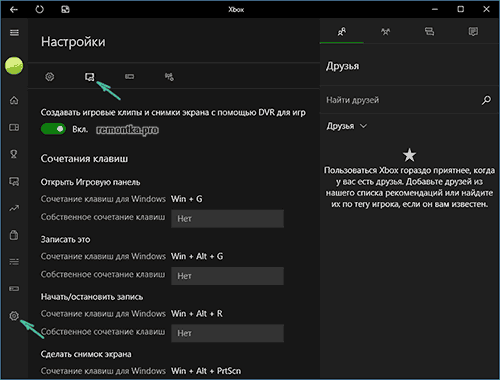
Ďalej môžete nastaviť klávesové skratky pre aktiváciu hraciu dosku (na obrázku nižšie), zapnutie a vypnutie obrazovky a zvukové záznamy, vrátane mikrofónu, zmenu kvality videa a ďalšie parametre.

Svojím vlastným pocitom - jednoduché a pohodlné pre začínajúceho používateľa funkcie. Nevýhody - potreba dostupnosti účet Microsoft Windows 10, rovnako ako niekedy podivné "brzda", nie s najväčším počtom záznamov, a pri volaní na hernom paneli (vysvetlenie je nájdený, hodinky na dvoch počítačoch - veľmi silný a nie moc). ,
Voľné programy na nahrávanie z obrazovky
A teraz prejdime na programy, ktoré si môžete stiahnuť a používať zadarmo. Medzi nimi budete len ťažko nájsť taký, prostredníctvom ktorého bude efektívne nahrávať prehrávanie videa, ale jednoducho nahrávať na obrazovke počítača v systéme Windows a ďalších aktivít, ich kapacita, je pravdepodobné, že bude stačiť.
NVIDIA ShadowPlay
Ak máte v počítači podporovanú grafickú kartu od spoločnosti NVIDIA, NVIDIA GeForce Skúsenosti nájdete funkciu ShadowPlay, ktorá je navrhnutá na záznam herného videa a pracovnej plochy.

S výnimkou niektorých "závady» NVIDIA Shadowplay funguje perfektne, čo vám umožní získať vysoko kvalitný obraz s nastavením, zvuk z počítača alebo mikrofónu bez akýkoľvek dodatočných programov (pretože GeForce Experience a tak je inštalovaný takmer na všetkých majiteľov moderných video karty nvidia). Ja sám, písať video pre môj kanál YouTube, použite tento nástroj, radím vám to vyskúšať.
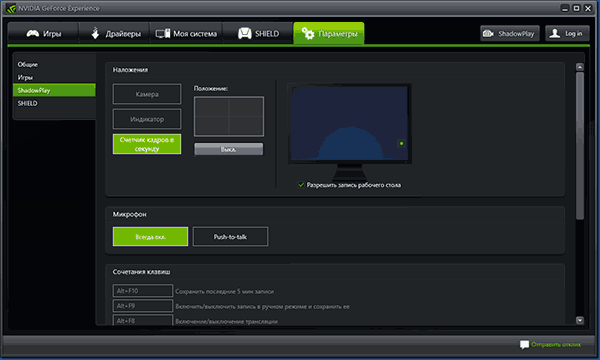
Používanie softvéru Open Broadcaster na zaznamenávanie stolových a videohier
Voľný program s Open Broadcaster Open Source softvér (OBS) - výkonný softvér, ktorý umožňuje vysielať (na YouTube, škubnutí, atď) vašu Screencasty ako aj záznam videa s obrazovky hier, s webkamerou (ktoré môžu byť uplatnené obrázky z webových kamier, nahrávanie zvuku z viacerých zdrojov a nielen).
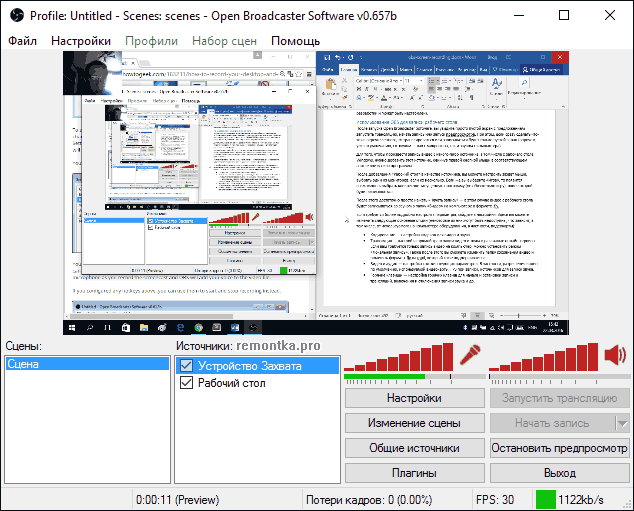
Captura
Captura - veľmi jednoduchý a ľahko použiteľný program zadarmo pre nahrávanie videa obrazovky v systéme Windows 10, Windows 8 a 7 s možnosťou uloženia webovej kamery, vstupné klávesnica, záznam zvuku s počítačom a mikrofónom.
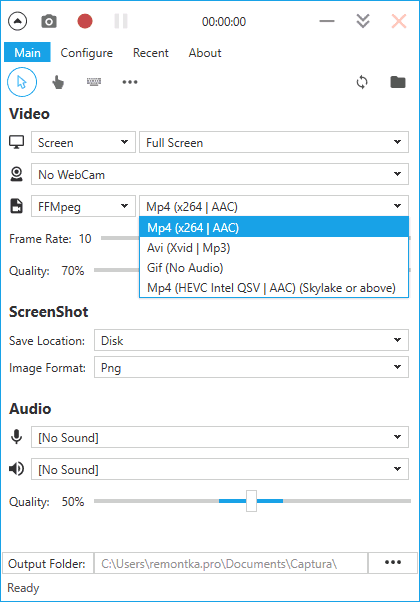
Ezvid
V free program Ezvid, s výnimkou možnosťou nahrávania videa a zvuku, tam je tiež vstavaný jednoduchý video editor, pomocou ktorého môžete rozdeliť alebo spojiť niekoľko videí, pridajte obrázok alebo text k videu. Stránka hovorí, že pomocou aplikácie Ezvid môžete tiež zaznamenať hernú obrazovku, ale túto možnosť som nevyskúšal.
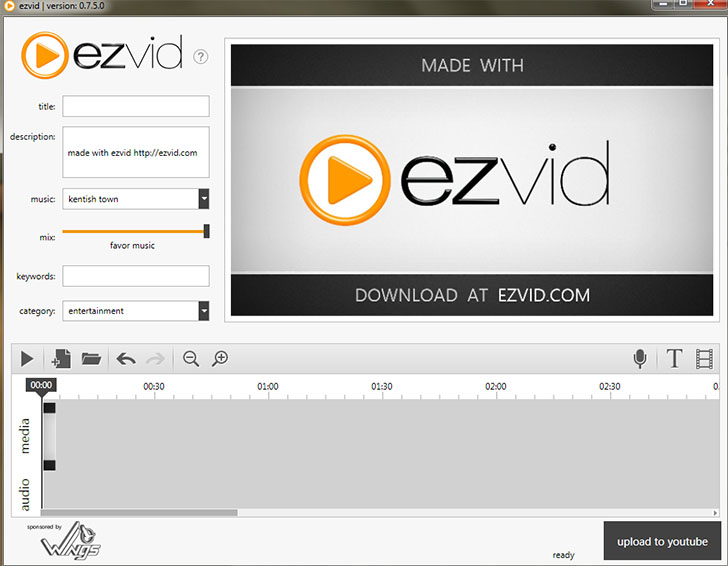
Na http://www.ezvid.com/ programu oficiálnych stránkach môžete nájsť poučenie o jeho používanie, rovnako ako ukážky, napríklad - video, nasnímané v hre Minecraft. Vo všeobecnosti je výsledok dobrý. Zaznamenáva sa zvuk z Windows aj z mikrofónu.
Rylstim Screen Recorder
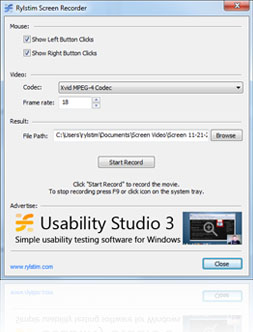
Pravdepodobne najjednoduchší program na nahrávanie obrazovky - stačí ho spustiť, určiť kodek pre video, snímkovú frekvenciu a miesto pre ukladanie a potom kliknúť na tlačidlo "Štart záznamu". Ak chcete zastaviť nahrávanie, stlačte kláves F9 alebo použite ikonu programu v systémovej lište systému Windows. Program si môžete bezplatne prevziať z oficiálnej stránky http://www.sketchman-studio.com/rylstim-screen-recorder/.
TinyTake
Program TinyTake okrem bezplatného pripojenia má veľmi pekné rozhranie, pracuje na počítačoch so systémom Windows XP, Windows 7 a Windows 8 (vyžaduje od 4 GB rAM) as jeho pomocou môžete ľahko zaznamenávať video alebo vytvárať screenshoty celej obrazovky a jej jednotlivých oblastí.

Okrem opísaných vecí môžete s pomocou tohto programu pridať anotácie k vytvoreným obrázkom, zdieľať vytvorený materiál v sociálnych službách a vykonávať ďalšie akcie. Stiahnite si zadarmo program z http://tinytake.com/
Platené programy pre nahrávanie herného videa a počítača
A teraz o platenom programe toho istého profilu, ak ste potrebovali funkcie vo voľných nástrojoch, ktoré ste nenašli alebo z nejakého dôvodu neboli vhodné pre vaše úlohy.
Program nahrávania na obrazovke Bandicam
Bandicam - platený a pravdepodobne najobľúbenejší softvér na nahrávanie herného videa a pracovnej plochy Windows. Jednou z hlavných výhod programu je stabilná prevádzka aj na slabých počítačoch, malý vplyv na FPS v hrách a široká škála nastavení pre ukladanie videa.
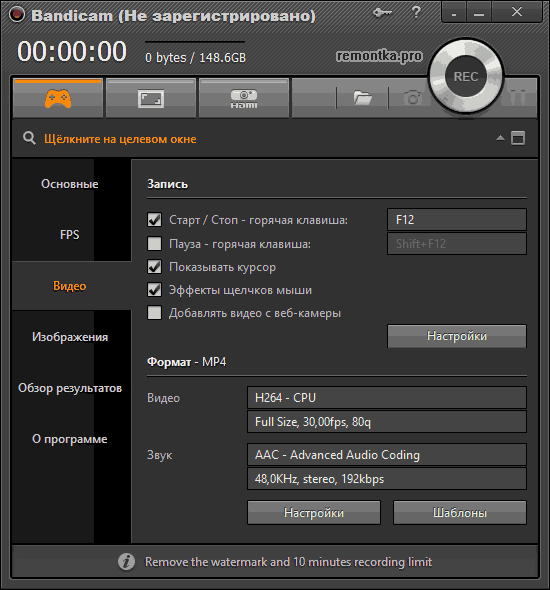
Fraps
Fraps je najznámejší program na nahrávanie videa z hier. Program je veľmi ľahko použiteľný, umožňuje nahrávať video s vysokým FPS, dobrú kompresiu a kvalitu. Okrem týchto výhod má Fraps veľmi jednoduché a užívateľsky prívetivé rozhranie.

Rozhranie programu Fraps
S programom Fraps môžete nielen nahrávať video a zvuk zo hry, nezávisle nainštalovať video FPS, ale aj vykonávať testy výkonu v hre alebo snímok obrazovky herného procesu. Pre každú akciu môžete nakonfigurovať klávesové skratky a ďalšie možnosti. Väčšina tých, ktorí potrebujú nahrať videohry z obrazovky na profesionálne účely, si vybrali Fraps kvôli svojej jednoduchosti, funkčnosti a vysokej kvalite práce. Nahrávanie je možné v takmer ľubovoľnom rozlíšení s rýchlosťou snímania až 120 sekúnd.
Stiahnite si alebo zakúpte Fraps môžete na oficiálnej webovej stránke http://www.fraps.com/. K dispozícii je tiež bezplatná verzia tohto programu, ale to ukladá rad obmedzení použitia: natáčanie videa nie dlhšie ako 30 sekúnd a jej horná časť - vodné Fraps značenie. Cena programu je 37 dolárov.
Akonáhle testovanie Fraps v práci som nemohol (zjednodušene žiadne počítačové hry), tiež, ako som pochopil, program na dlhú dobu neboli aktualizované, a podporované systémy sú uvedené len v systéme Windows XP - Windows 7 (ale v systéme Windows 10 tiež spustí). V tomto prípade sú recenzie o tomto softvéri v časti videohry väčšinou pozitívne.
Dxtory
Hlavná aplikácia iného programu, Dxtory - je rovnaká ako nahrávanie herného videa. S týmto softvérom môžete ľahko zaznamenať obrazovku v aplikáciách, ktoré používajú DirectX a OpenGL na zobrazenie (čo je takmer všetky hry). Podľa informácií na oficiálnych stránkach http://exkode.com/dxtory-features-en.html zvláštne bezstratový kodek je použitý pre nahrávanie, ktorá umožňuje poskytovať najvyššiu kvalitu video dostal.
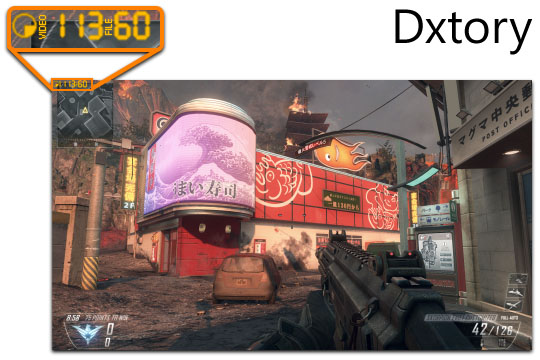
Samozrejme s podporou zvukového záznamu (z hry alebo z mikrofónu), nastavenie FPS, vytváranie screenshotov a export videa v rôznych formátoch. zaujímavý príležitosť program: ak máte dve alebo viac pevné disky, môže ich použiť na nahrávanie videa súčasne, kým nemusíte vytvárať pole RAID - všetko sa robí automaticky. Čo to dáva? Vysoká rýchlosť záznamu a absencia oneskorení, ktoré sú bežné pri podobných úlohách.
Akcia Ultimate Capture
Toto je tretí a posledný program na nahrávanie videa z hier z obrazovky počítača. Všetky tri, mimochodom, sú profesionálne programy pre tieto účely. Oficiálne internetové stránky programu, kde si môžete stiahnuť (skúšobná verzia na 30 dní - bez poplatku): http://mirillis.com/en/products/action.html

Jedným z hlavných prínosov programu, v porovnaní so skôr popísanými - menšie množstvo oneskorenie pri zázname (v poslednom videu), čo sa stáva čas od času, a to najmä v prípade, že nemáte najsilnejší počítač. Rozhranie programu Action Ultimate Capture je jasné, jednoduché a atraktívne. Menu obsahuje karty na nahrávanie videa, zvuku, testov, vytváranie snímok z hier a nastavenie klávesových skratiek.
Môžete nahrávať celú prácu tabuľka Windows s frekvenciou 60 fps alebo špecifikovať samostatné okno, program alebo časť obrazovky, ktorá sa má zaznamenať. Pre priame nahrávanie z obrazovky v MP4 sú podporované rozlíšenia až 1920 x 1080 pixelov s frekvenciou 60 snímok za sekundu. Zvuk je zaznamenaný v tom istom výstupnom súbore.
Programy na zaznamenávanie obrazovky počítača, tvorba hodín a pokynov (platené)
V tejto sekcii uvidíte komerčné profesionálne programy, pomocou ktorých môžete nahrávať to, čo sa deje na obrazovke počítača, ale sú menej vhodné na hry a viac na zaznamenávanie aktivít v rôznych programoch.
SnagIt
Snagit je jedným z najlepšie programy, pomocou ktorého môžete nahrávať, čo sa deje na obrazovke alebo na samostatnej ploche obrazovky. Okrem toho má program pokročilé funkcie na vytváranie snímok obrazovky, napríklad: môžete natočiť celú webovú stránku v plnej výške bez ohľadu na to, koľko zvitkov je potrebné skenovať.

Stiahnite si program a pozrite si lekcie o používaní programu Snagit, ktorý môžete na stránke vývojára http://www.techsmith.com/snagit.html. K dispozícii je tiež bezplatná skúšobná verzia. Program funguje v systéme Windows XP, 7 a 8 a tiež v systéme Mac OS X 10.8 a novších.
ScreenHunter Pro 6
Program ScreenHunter existuje nielen v verzii Pro, ale aj v Plus a Lite, ale všetky potrebné funkcie pre nahrávanie videa a zvuku z obrazovky obsahujú iba verziu Pro. Pomocou tohto softvéru môžete ľahko zaznamenávať video, zvuk, obrázky z obrazovky, a to aj z viacerých monitorov súčasne. Podporované systémy Windows 7 a Windows 8 (8.1).
Vo všeobecnosti je zoznam funkcií programu pôsobivý a je vhodný pre takmer akýkoľvek účel súvisiaci s nahrávaním video lekcií, inštrukcií a podobne. Viac informácií o ňom, ako aj o kúpe a sťahovaní do počítača nájdete na oficiálnej webovej stránke http://www.wisdom-soft.com/products/screenhunter.htm
Dúfam, že medzi opísanými programami nájdete ten, ktorý vyhovuje vašim cieľom. Poznámka: ak potrebujete zaznamenať lekciu videa, ktorá nie je videozáznamom, je na webovej stránke ďalší prehľad programov na nahrávanie na pracovnej ploche.

















